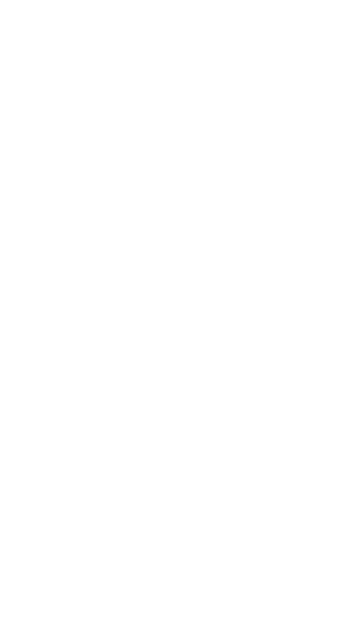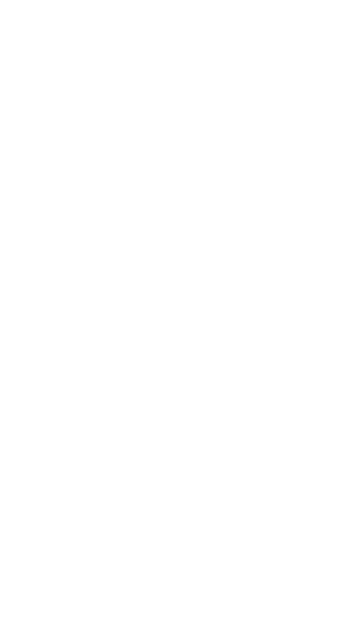
18
Родители должны присматривать за детьми, когда они играют в
видеоигры или используют функции устройства с яркими световыми
эффектами. Если возникают следующие симптомы: конвульсии,
глазные и мышечные судороги; потеря сознания, неконтролируемые
движения и потеря ориентации, необходимо прекратить игру,
отключить световые эффекты на устройстве и проконсультироваться
с врачом. Чтобы предотвратить появление подобных симптомов,
примите следующие меры:
- Не играйте в игры и не используйте яркие световые эффекты на
устройстве, если вы устали и нуждаетесь в отдыхе.
- Ежечасно делайте 15-минутные паузы.
- Играйте в хорошо освещенном помещении.
- Всегда держите устройство на достаточном расстоянии от глаз.
- Почувствовав тяжесть в руках и запястьях, сразу прекратите игру и
не возобновляйте ее в течение нескольких часов.
- Если тяжесть в руках, запястьях и предплечьях не проходит,
прекратите играть и обратитесь к врачу.
Когда вы играете в игры на вашем устройстве, вы можете испытывать
временный дискомфорт в ладонях, руках, плечах, шее или других
частях вашего тела. Следуйте инструкциям, данным выше, чтобы
избежать скелетно-мышечных расстройств.
• НЕПРИКОСНОВЕННОСТЬ ЧАСТНОЙ ЖИЗНИ:
Вы должны соблюдать законы и правила, относящиеся к
фотографированию и записи звука с помощью мобильного
устройства. В соответствии с этими законами и правилами, в
некоторых странах может быть строго запрещено фотографирование
людей и запись их высказываний для последующего воспроизведения
и распространения. Это считается вторжением в их частную жизнь.
Владелец устройства обязан соблюдать права других людей на
частную жизнь и спрашивать разрешение на запись частных и
конфиденциальных переговоров, а также фотосъемку частных лиц.
Оператор связи, а также производители, поставщики и продавцы
отказываются от любой ответственности, связанной с незаконным
использованием вашего устройства.
• БАТАРЕЯ
Обратите внимание, что ваше устройство является цельным:
задняя крышка и аккумулятор не являются съемными. Соблюдайте
следующие меры предосторожности:
- Не пытайтесь открыть заднюю крышку и заменить аккумулятор.
Пожалуйста, обратитесь к официальным представителям, чтобы
заменить его.
- Не пытайтесь извлечь, заменить или открыть аккумулятор.
- Не пытайтесь производить какие-либо действия с задней крышкой
устройства.